Se extrage fișierul .cab folosind InstallShield CAB fișier Viewer 14.0
Cei care au de multe ori să se ocupe de aceste fișiere, este extrem de incomod de a lucra cu ei folosind software-ul standard-Dezarhivator. Pentru astfel de cazuri, și a fost dezvoltat de către InstallShield CAB fișier Viewer 14.0.
cab este un program de instalare și conține componentele software necesare, precum și date cu privire la înregistrarea și plasarea lor a sistemului de operare. La unul dintre aceste fișiere, și voi testa acest utilitar.
1. Deci, după ce am învățat prin intermediul conținutului programului Universal Extractor din programul de instalare USB20PCCam_5.7.26000.0.exe. printre ei erau fișiere în format * .cab și * .hdr, anexă, ambele sunt numite date1:
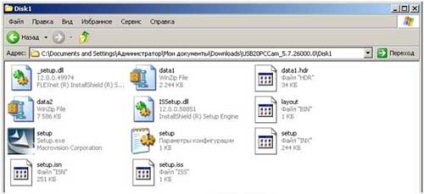
2. În acest scop, deschideți Utility InstallShield Viewer CAB fișier. O fereastră apare:
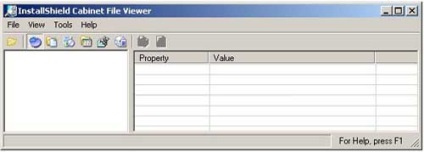
Înainte de a începe extragerea fișierelor, în primul rând ar fi frumos să se familiarizeze cu toate setările și caracteristici ale programului, așa că am rândul său, pentru a vedea toate cele patru meniuri de fișiere, vizualizare, Instrumente și Ajutor. În meniul View, am găsit două mod interesant este standard și Expert. În mod implicit, caseta este verificat lângă primul, și lăsați-l ca este destul de mine satisfăcut.
3. Eu trec direct despacheta în cabină fișier. În meniul Fișier, selectați Open. Se pare că această fereastră:
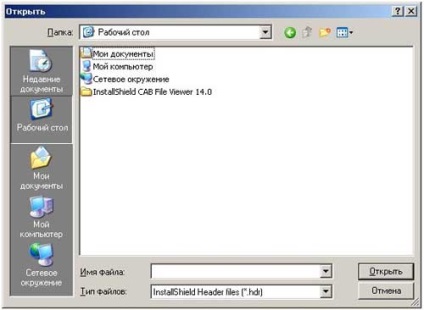
În ea, selectați fișierul care va funcționa în cazul meu este C: \ Documents and Settings \ Administrator \ My Documents \ Downloads \ USB20PCCam_5.7.26000.0 \ Disk1 \ data1.hdr. Prin apăsarea butonului OK. O deschid și vezi:
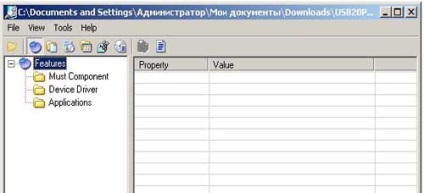
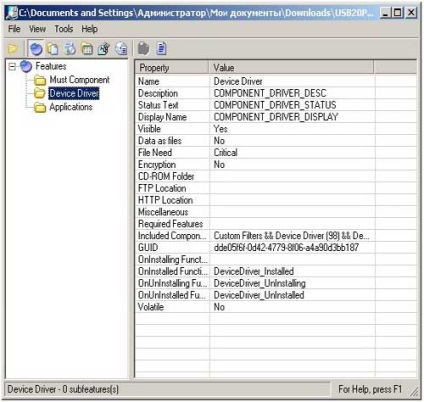
4. În meniul View, selectați elementul Components. făcând clic pe butonul din stânga al mouse-ului. Acest lucru este necesar pentru a se asigura că programul prezintă toate componentele conținute în cabină-fișier. Ar trebui să vedeți un copac director, care sunt ambalate în cabină:
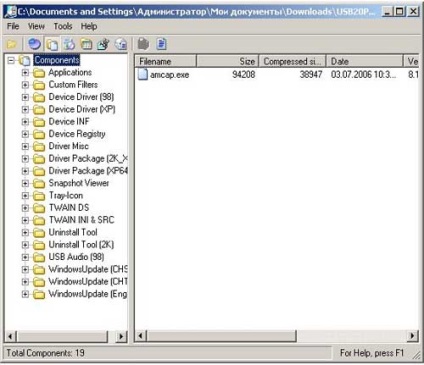
5. De exemplu, am luat un dosar driver de dispozitiv (XP). După cum puteți vedea, stochează fișiere două snp2sxp.sys și sncamd.sys. Le voi desena și:
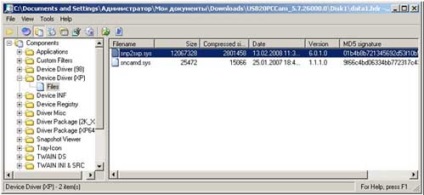
Pentru a face acest lucru, în meniul Instrumente, selectați fișierul Extras. Acesta apare o fereastră cu care pentru a selecta dosarul în care va fi extras:
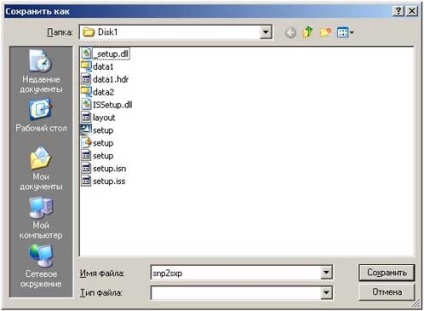
Vreau să-l plasați în dosarul Descărcări. așa că faceți clic pe My Documents în coloana din stânga a ferestrei și în zona de lucru a ferestrei prin dublu clic pe un folder selectați Descărcări. Apăs Salvare. Puteți, de asemenea, la alegerea sa pentru a alege un alt director sau să opteze pentru cel care utilitatea a fost propus în mod implicit.
Extracția are loc instantaneu, în doar câteva secunde. Nici o bandă roșie sau probleme nu am văzut.
Urmând același algoritm, iar al doilea elimina fișierul sncamd.sys în același dosar. În principiu, dacă se dorește, puteți despacheta și alte fișiere în alte directoare. Din păcate, InstallShield Viewer CAB fișier nu prevede extragerea simultană a întregului conținut, deoarece cabina nu este proiectat pentru a formata.
De asemenea, interesant este posibilitatea de a afișa un raport privind conținutul fișierului într-o fereastră separată și Windows Notepad. Puteți să-l salvați în format txt, textul propriu-zis al raportului este împărțit în trei secțiuni: Rezumatul, Caracteristici și componente. Primul oferă informații generale despre cabină-fișier, al doilea - a conținutului, în al treilea - informația cu privire la componentele sale. Crede-mă, este incredibil de caracteristică convenabil, care, fără îndoială, util pentru cei care sunt de serviciu în fiecare zi cu care se confruntă cu necesitatea de a vizualiza cabina formatul de fișier.
Pentru cei care doresc să înțeleagă mai bine funcționarea programului sau a pierdut una dintre etapele de extragere fișiere pot verifica oricând întrebările frecvente, care poate fi apelat fie prin apăsarea tastei F1. fie prin accesând meniul Ajutor și selectați elementul acolo Install Shield cabinet de fișiere Viewer ajutor. De fapt, multe programe au o referință apel de funcție. În general, programul a lăsat o impresie bună, dar principalul dezavantaj - incapacitatea de a extrage mai multe fișiere dintr-o dată, iar în cazul în care trebuie să fie făcut, va trebui să-și petreacă o mulțime de timp.